
多くのMacユーザーはDOSマシンで育ち、そのため、古典的なDOSゲームをプレイした思い出があります。たぶん、どこかの引き出しに古いCDが入っているかもしれません。ただし、Macはそのような古いゲームをそのまま実行することはできません。
ただし、Macアプリは ボクサー これらのゲームをmacOSで簡単に実行できるようにします。話しました DOSBoxを使用して古いアプリやゲームを実行する方法 Windowsコンピュータでは、DOSBoxはMacでも利用できます。しかし、Macプラットフォームが何であれ、複雑なことをシンプルにする美しいデザインです。 DOSゲームの実行に関しては、ボクサーはそれを完全に体現しています。 BoxerはDOSBoxコードに基づいて構築されており、お気に入りのクラシックゲームのセットアップを非常に簡単にする美しいインターフェイスとワークフローを追加します。
Boxerを使用して従来のDOSゲームをインストールするプロセスの簡単な概要を次に示します。思ったより簡単です。
ボクサーを使用した古いDOSゲームのインストール
最初、 ボクサーをダウンロード 。アプリケーションはZIPファイルで提供され、クリックするだけで解凍できます。次に、ボクサーアイコンをアプリケーションフォルダまたは保存したい場所にドラッグします。

Boxerを起動します。 3つの主なオプションが表示されます。まず、[新しいゲームをインポート]をクリックします。
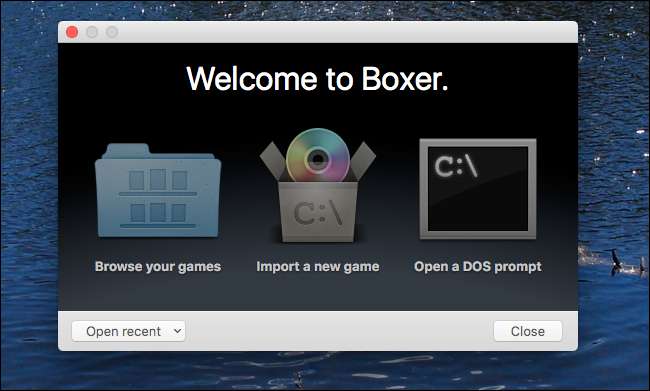
プレイしたいゲームのCDがある場合は、それを挿入して、ドライブをFinderからアプリケーションにドラッグします。取り込んだCDのISOファイル、またはインストールファイルを含むフォルダだけをドラッグすることもできます。私の場合、外付けCDドライブからSim City2000をインストールします。

次に、Boxerは、ディスクまたはフォルダー内にある選択肢のリストを使用して、インストーラーを見つけるように求めます。通常は「install.exe」のようなものですが、これは異なります。
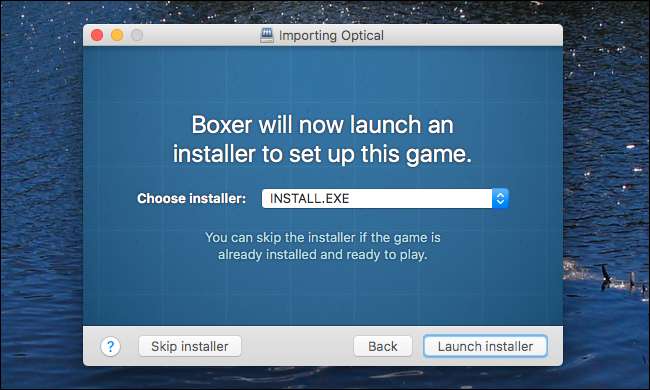
次に、BoxerはDOSベースのインストーラーを起動します。プロセスの手順に従います。 Boxerは、ウィンドウの下部で使用するサウンドドライバーを教えてくれるので、求められたら適切に構成するようにしてください。インストールは、90年代に実行されたことを覚えているのと同じように実行されます。
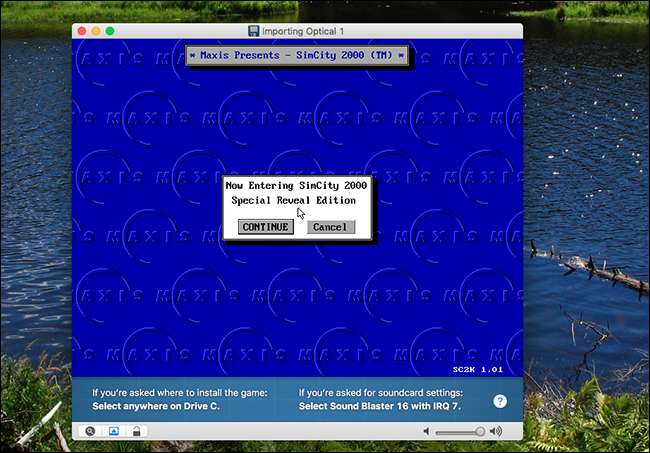
インストールプロセスが完了すると、インストーラーが正しく実行されたか、再度実行する必要があるかを尋ねられます。プロセスが完了したと思われる場合は、「インポートの完了」をクリックします。
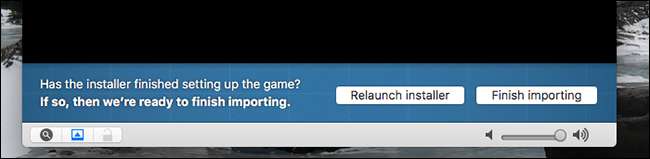
これで、ゲームに名前を付けたり、画像を付けたりすることができます。 Google画像検索を使用してゲームのボックスカバーを見つけ、画像をボクサーにドラッグすることをお勧めします。
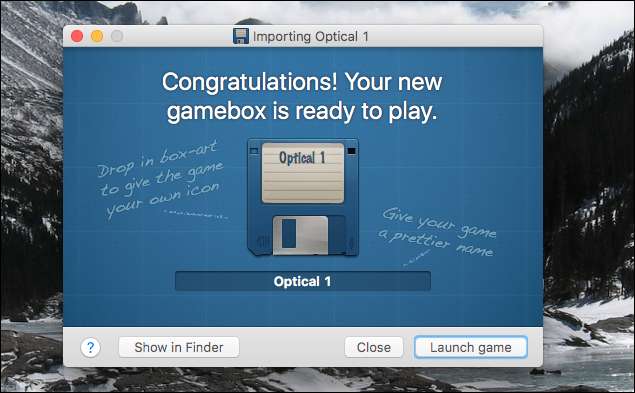
結果は素晴らしく見えますね。
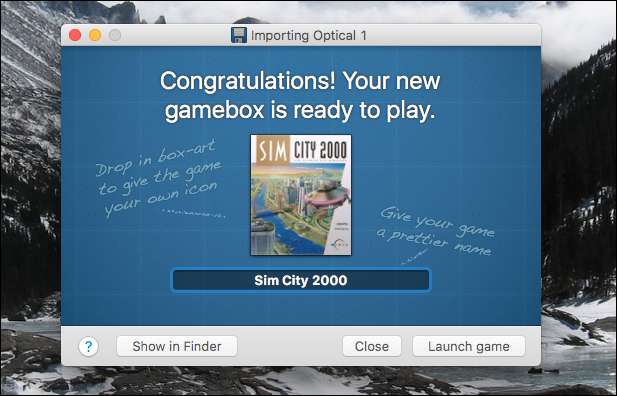
ボクサーでDOSゲームをプレイする
Finderでゲームを閲覧できます。ゲームは、ホームフォルダにある「DOSGames」というフォルダにあります。
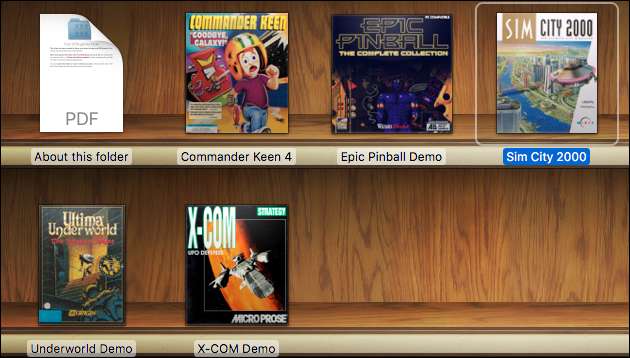
インストールしたばかりのゲームを起動します。初めてゲームを起動すると、DOSベースのコマンドプロンプトが表示されます。画面下部の選択肢から、ゲームの実行可能ファイルをクリックできます。この場合、「sc2000.exe」が私たちが探しているものです。
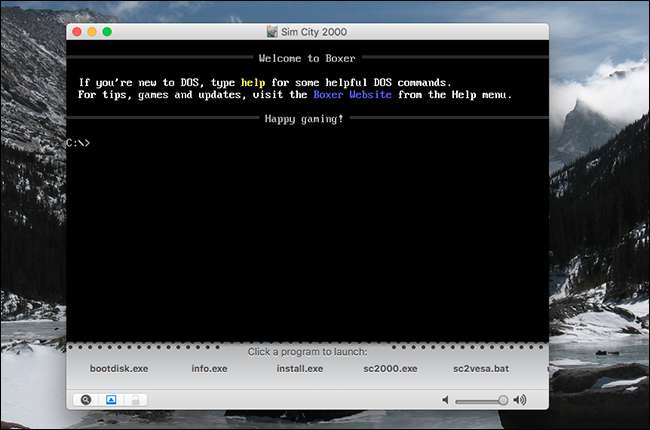
これを行うと、次回このアプリケーションを自動的に実行するかどうかを尋ねられます。ゲームが問題なく実行されている場合は、「毎回起動」をクリックします。
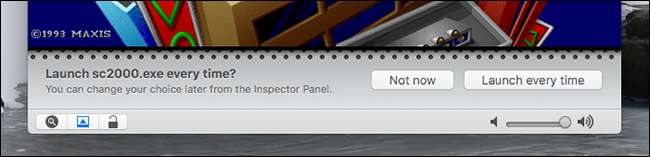
難しい部分は終わりました!今、あなたはあなたのゲームを楽しむことができます。

物事を正しくするためのボクサーの構成
ゲームをプレイしている間、マウスとキーボードはボクサーによって「キャプチャ」されます。ウィンドウの外でマウスとキーボードを使用するには、Commandキーを押しながら任意の場所をクリックします。
完了したら、メニューバーの[ボクサー]> [設定]を確認できます。ここから、Boxerがゲームを保存する場所、Boxerが最初に開いたときの動作を変更し、いくつかの表示設定を構成できます。
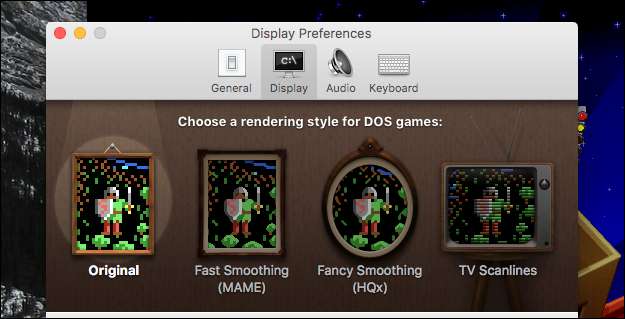
4つの主な選択肢により、グラフィックを滑らかにするか、スキャンラインを追加するかを選択できます。これにより、ビンテージのコンピューターモニターの外観を模倣できます。また、MT-32 ROMを追加して、特定のゲームの音楽を機能させる方法もあります。
これで終わりです。これで、MacにDOSゲームを簡単にインストールできるようになりました。あなたもできます その中にWindows3.1をインストールします 。あなたが本当にナッツに行きたいなら。楽しい!







